1. 워드프레스 홈페이지 제작을 위한 필요한 준비물

- 웹 호스팅 서비스
- 도메인 네임
- FTP 클라이언트
- 텍스트 편집기
- 워드프레스 설치 파일
2. 워드프레스 계정 만들기

- 워드프레스 홈페이지를 만들기 위해 먼저 워드프레스 공식 웹사이트에 접속한다.
- 워드프레스 공식 웹사이트에서 계정 만들기를 선택한다.
- 필요한 정보(이름, 이메일, 비밀번호)를 입력하고 회원가입을 완료한다.
- 이메일 인증을 통해 계정을 활성화한다.
- 이제 워드프레스로 로그인하여 홈페이지 제작에 착수할 수 있다.
3. 테마(Theme) 선택하기
- 워드프레스 대시보드에 로그인하고 왼쪽 메뉴에서 "테마"를 클릭해줘.
- 다양한 무료 및 유료 테마 중에서 원하는 디자인과 기능을 고려해 선택해줘.
- 선택한 테마를 미리 보기하고 확인 버튼을 눌러 설치해줘.
- 설치가 완료되면활성화 버튼을 클릭해서 선택한 테마를 활성화해줘.
4. 플러그인(Plugin) 설치하기

- 워드프레스 대시보드에서 왼쪽 메뉴에서 "플러그인"을 선택합니다.
- "플러그인 추가"를 클릭하고 "플러그인 검색창"에 원하는 플러그인의 이름을 입력합니다.
- 찾은 플러그인을 클릭한 후 "지금 설치" 버튼을 클릭합니다.
- 설치가 완료되면 "활성화" 버튼을 클릭하여 플러그인을 활성화시킵니다.
- 활성화된 플러그인은 왼쪽 메뉴에 나타나며 설정을 통해 원하는 대로 구성할 수 있습니다.
5. 홈페이지 컨텐츠 추가하기

- 1. 포스트 추가하기: 대시보드에서 "게시물" - "새 게시물"을 클릭하여 새로운 글을 작성한다.
- 2. 페이지 추가하기: "페이지" - "새 페이지"를 통해 새로운 페이지를 만들어 원하는 내용을 작성한다.
- 3. 미디어 추가하기: 미디어 라이브러리에 들어가 "미디어 추가"를 눌러 이미지나 동영상을 업로드한다.
6. 메뉴(Menu) 구성하기

- 대시보드로 이동해 외관 - 메뉴를 클릭한다.
- 표시할 메뉴 위치를 선택하고, 메뉴 생성을 클릭한다.
- 원하는 메뉴 이름을 입력하고, 메뉴 항목 추가를 눌러 해당 페이지를 선택한다.
- 생성된 메뉴 항목을 드래그해서 원하는 위치로 이동시킨다.
- 메뉴 구성이 마무리되면 위젯을 이용해 원하는 위치에 추가할 수 있다.
- 최종적으로 저장을 클릭하여 메뉴 구성을 완료한다.
7. 헤더(Header) 및 푸터(Footer) 디자인

```html
헤더와 푸터는 워드프레스 홈페이지에서 중요한 부분이야. 이 두 부분은 홈페이지의 디자인과 사용성에 영향을 미쳐. 그래서 이 부분들을 신중하게 디자인하는 게 중요해.
1. 헤더(Header) 디자인
- 헤더는 홈페이지의 가장 상단에 위치해. 주로 로고, 메뉴, 검색창 등이 들어가.
- 로고는 홈페이지를 대표하는 이미지로, 홈페이지의 정체성을 보여주기도 해.
- 메뉴는 홈페이지를 쉽게 탐색할 수 있게 도와주는 역할을 해. 간결하고 명확하게 배치하는 게 좋아.
- 헤더의 디자인은 홈페이지의 전체적인 분위기를 결정짓는 중요한 부분이야.
2. 푸터(Footer) 디자인
- 푸터는 홈페이지의 하단에 위치해. 주로 연락처 정보, 사이트맵, 저작권 정보 등이 들어가.
- 푸터는 사용자에게 추가 정보를 제공하고, 홈페이지의 신뢰성을 높이는 역할을 해.
- 사이트맵을 푸터에 넣으면 사용자가 홈페이지를 더 쉽게 탐색할 수 있어.
- 푸터의 디자인은 홈페이지의 완성도를 높이는 데 중요한 역할을 함.
8. 사이드바(Sidebar) 추가하기
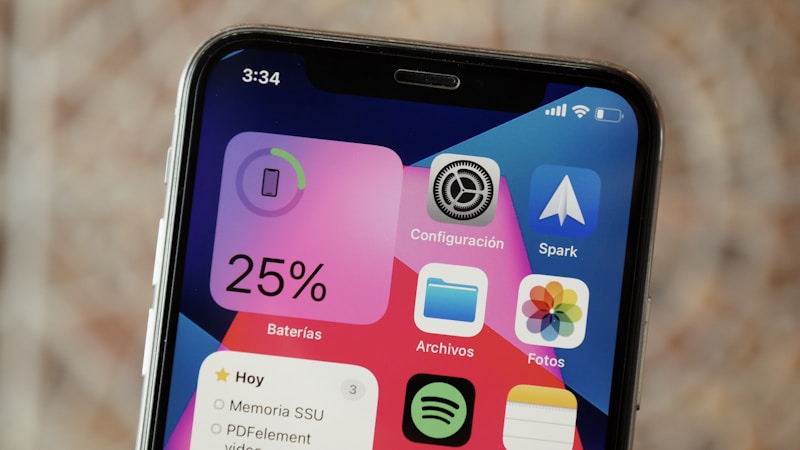
```html
워드프레스 홈페이지에 사이드바(Sidebar)를 추가하는 방법을 소개해드릴게요.
1. 워드프레스 대시보드에 로그인해주세요.
2. 왼쪽 메뉴에서 "모양 > 위젯"을 선택해주세요.
3. 원하는 위젯 영역(사이드바)을 선택하고 "위젯 추가" 버튼을 클릭해주세요.
4. 추가한 위젯을 드래그 앤 드롭하여 원하는 위치에 배치해주세요.
5. 위젯 설정을 마치고 변경 사항을 저장하면, 사이드바에 위젯이 추가됩니다.
```
9. SEO(Search Engine Optimization) 설정하기
- SEO 플러그인 설치: 먼저 워드프레스 대시보드에 로그인해서 SEO 플러그인을 설치해야 해. 유명한 플러그인으로는 "Yoast SEO"나 "All in One SEO"가 있어.
- 기본 메타 태그 설정: SEO 플러그인을 활성화한 후, 타이틀과 메타 설명을 잘 작성해야 해. 이게 검색 결과에 표시돼서 클릭률을 높여줘.
- 퍼머링크 설정: "퍼머링크"란 URL을 더욱 의미있게 만들어주는 것이야. 설정에서 URL 구조를 깔끔하게 조정할 수 있어.
- 이미지 alt 텍스트: 이미지에는 alt 텍스트를 적절히 작성해야 해. 검색 엔진이 이미지를 이해할 수 있도록 돕는 역할을 해주는 거야.
- 키워드 밀도 확인: 글에서 주요 키워드가 적절한 밀도로 등장하는지 확인해야 해. 너무 적거나 많으면 SEO에 해로울 수 있어.
- 사이트맵 제출: 구글 웹마스터 도구에 사이트맵을 제출하면 검색 엔진이 사이트를 빠르게 수집할 수 있어.
10. 웹사이트 공개 및 유지보수 방법

- 콘텐츠 업데이트: 새로운 콘텐츠를 주기적으로 게시하여 방문자들에게 항상 새로운 정보를 제공해라.
- 플러그인 및 테마 업데이트: 워드프레스의 플러그인과 테마를 최신 버전으로 업데이트하여 보안과 기능성을 유지해라.
- 백업: 주기적으로 웹사이트의 데이터를 백업하여 중요한 정보를 안전하게 보호해라.
- 보안: 웹사이트 보안을 강화하기 위해 안티바이러스 및 보안 플러그인을 설치하고 주기적으로 점검해라.
- 피드백 수집: 방문자들의 의견을 수시로 모니터링하고 피드백을 바탕으로 웹사이트를 개선해라.
'정보들의모음집' 카테고리의 다른 글
| 2021년 남자 친구 크리스마스 선물 아이디어 - 트렌디한 선물 아이템 10가지 (0) | 2024.08.02 |
|---|---|
| 눈 감은 사진 - 순간을 감정으로 담다 (0) | 2024.07.31 |
| 쇼핑몰 웹사이트 제작 가이드 - 성공적인 온라인 비즈니스 시작하기 (0) | 2024.07.31 |
| 2022년 최신 예쁜 여자 수영복 스타일링 가이드 (0) | 2024.07.29 |
| 2022년 남자 옷 코디 추천 사이트 TOP 10 (0) | 2024.07.29 |